双卡手机已经成为我们生活中不可或缺的一部分,但是很多用户在使用双卡手机上网流量时却遇到了困扰,在这种情况下,如何设置双网手机只使用一张卡上网流量成为了一个备受关注的话题。针对这个问题,我们可以通过简单的设置来实现只使用一张卡上网流量的目的,让手机使用更加便捷和省事。接下来就让我们一起来探讨一下双网手机如何设置流量使用的方法。
如何设置双卡手机只用一张卡上网流量
操作方法:
1.点击“设置”,进入“设置”详情页面。
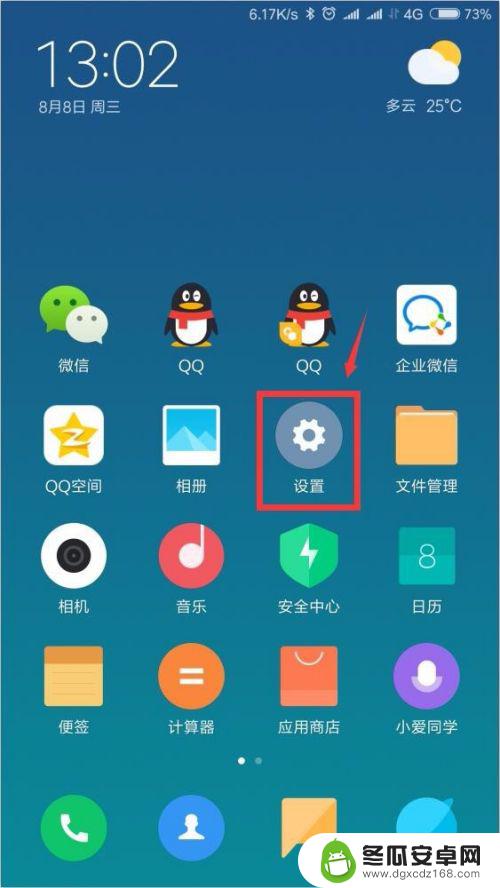
2.点击“双卡和移动网络”选项。
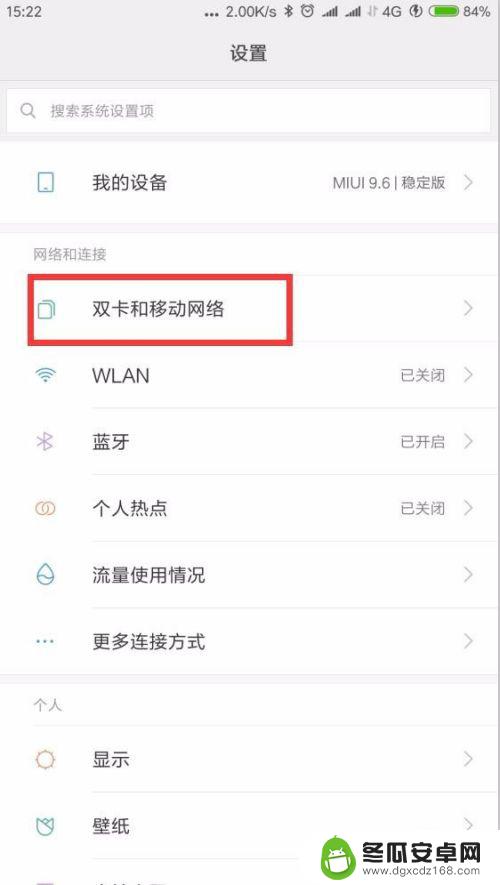
3.在“默认卡设置”处点击“上网”。
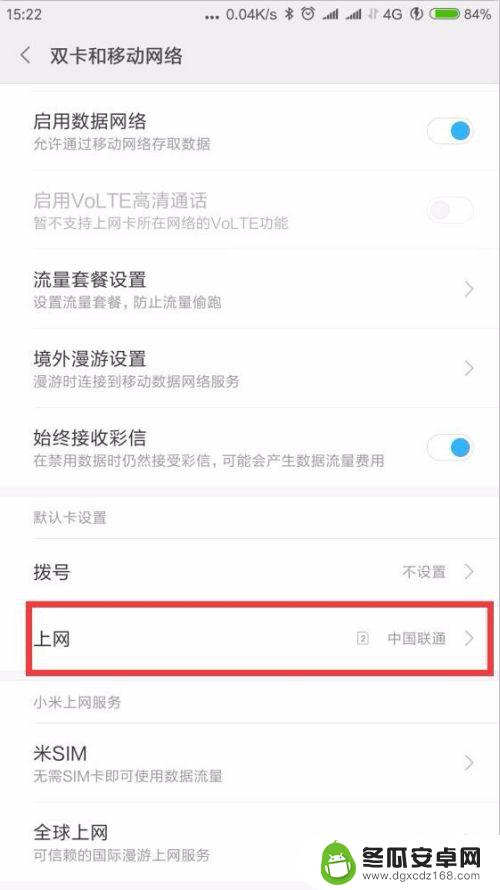
4.选择其中一张用于使用流量上网的卡。就实现了只用选择的卡上网。
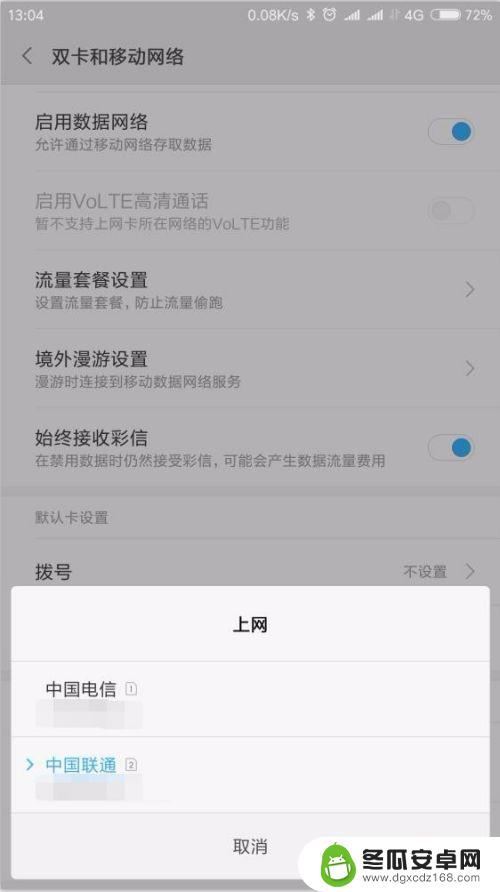
5.如果还担心另一张卡偷跑流量,就可进一步设置。彻底杜绝另一张卡使用流量上网。下拉通知栏,点击流量详情。进入流量设置页面。
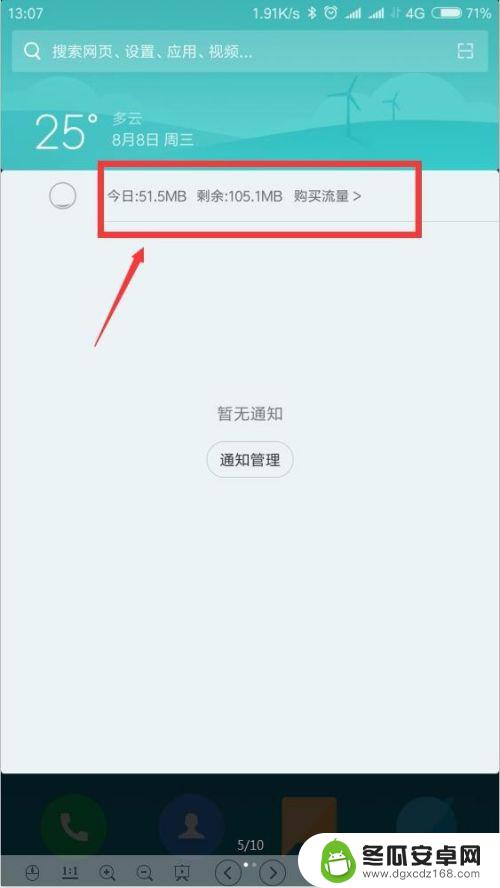
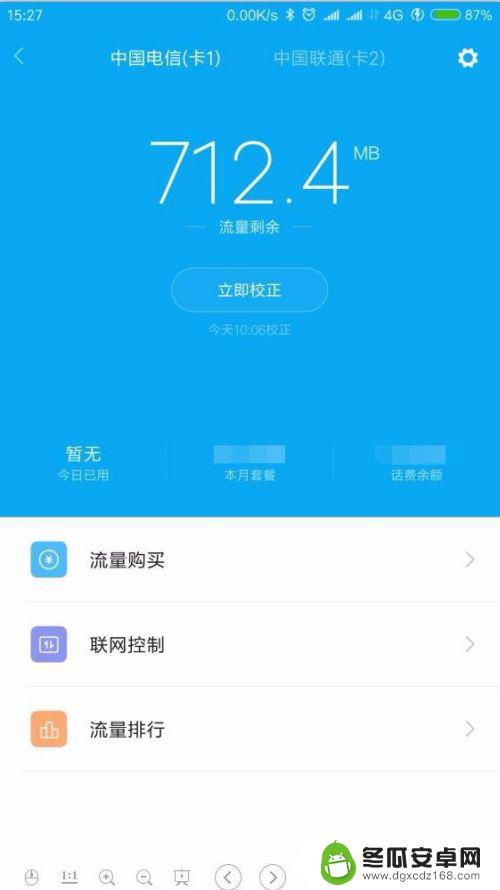
6.点击“联网控制”。进入联网控制设置页面。
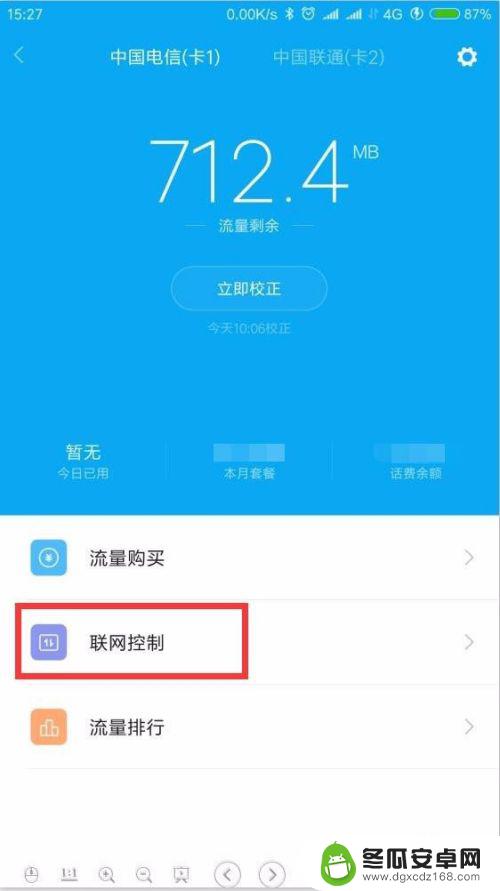
7.在“数据”栏目下,在“应用列表”的后面。在“卡1”和“卡2”下点×就表示这个应用不能使用该卡的流量上网,点√就表示这个应用可以使用该卡的流量上网。对其进行叉选。
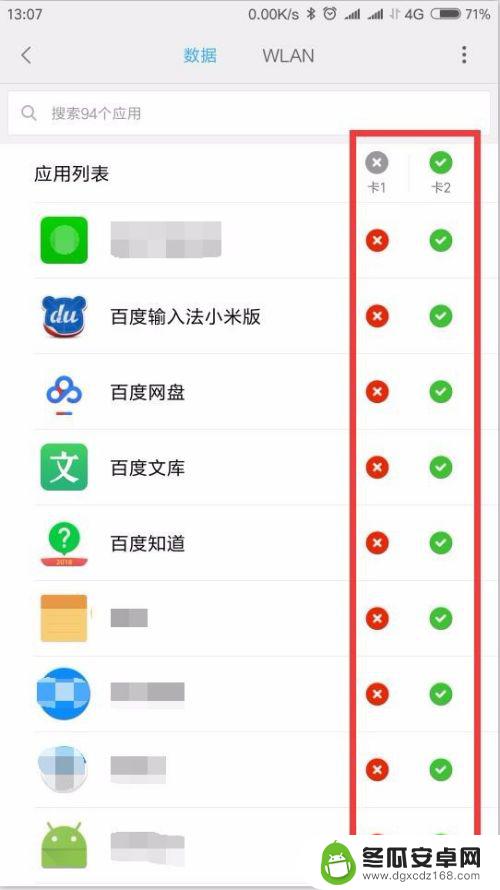
8.最下方还有系统应用,点开后同样执行叉选或勾选。
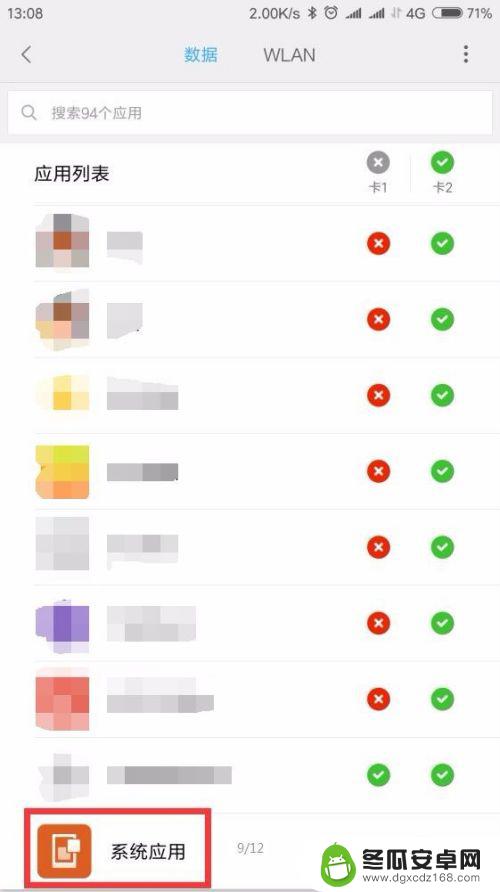
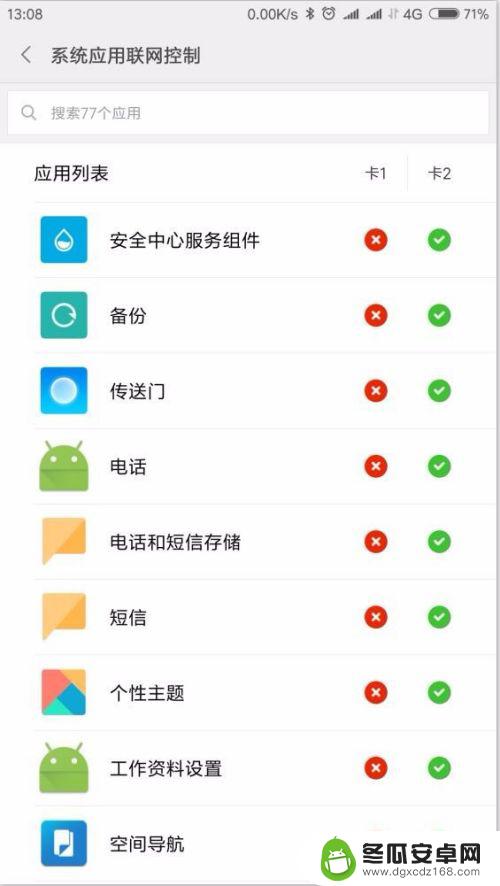
9.另外,再点击右上方圆点菜单。
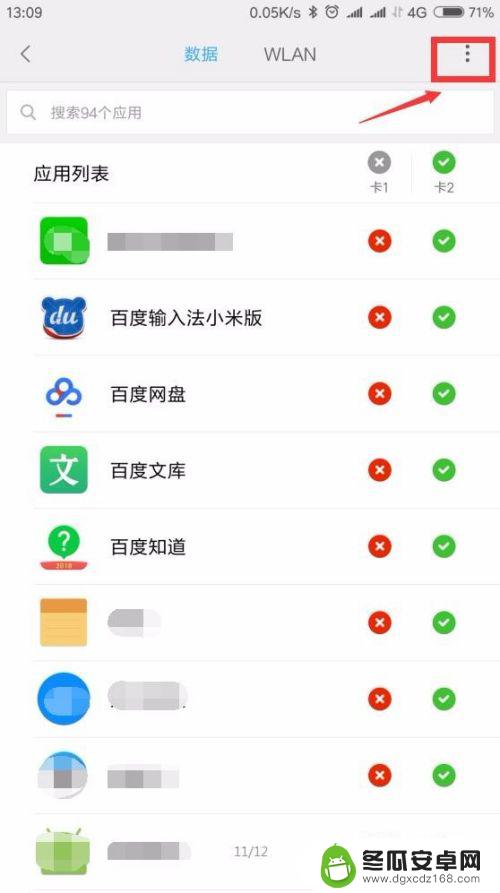
10.点击“新安装应用默认设置”,只选择用于上网的卡。
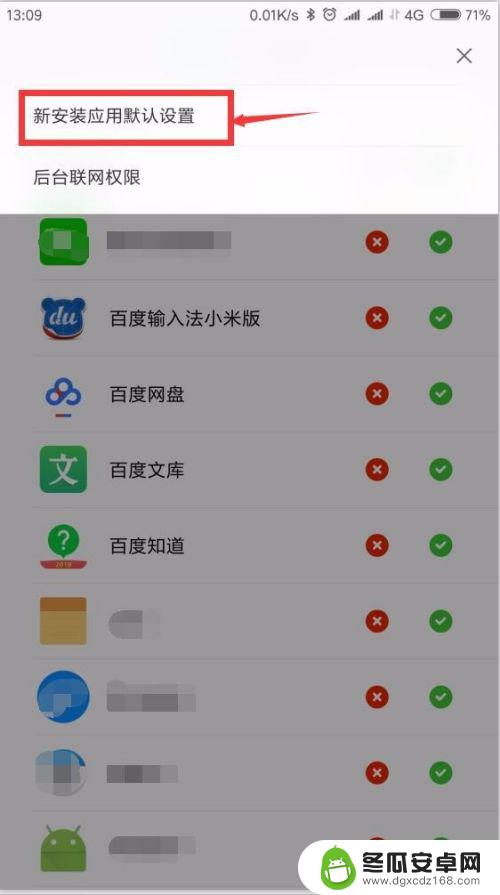
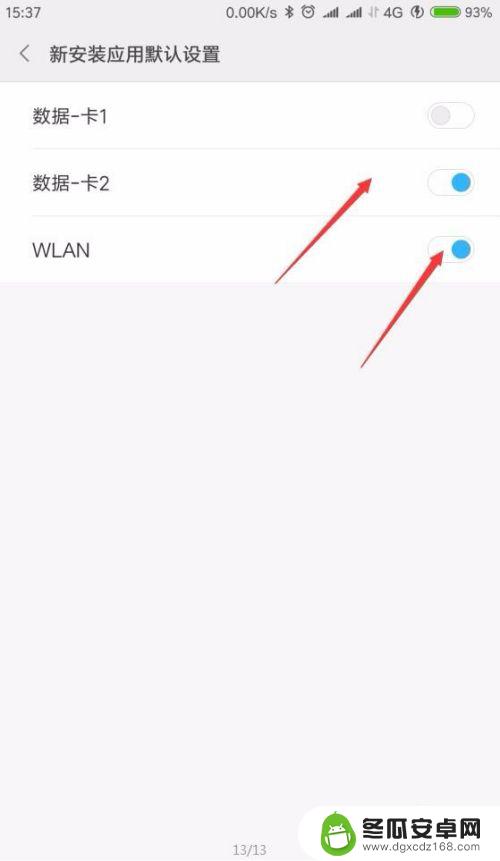
11.这样,基本上就设置完全使用一张卡的流量上网而完全禁止另一张卡流量上网了。

以上就是双网手机如何设置流量使用的全部内容,如果您遇到这种情况,可以尝试根据小编提供的方法来解决,希望这些方法对大家有所帮助。










